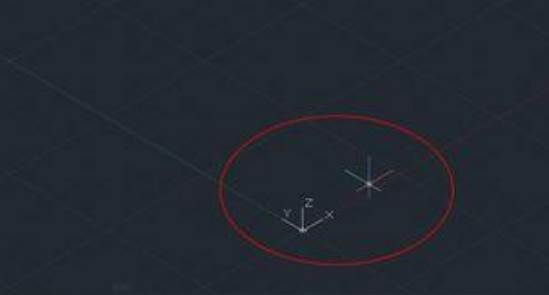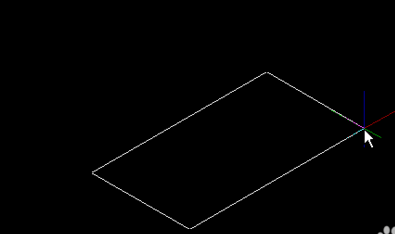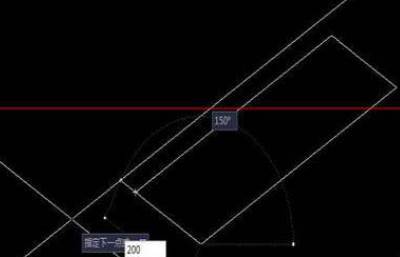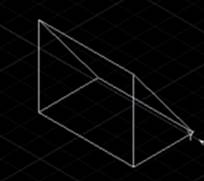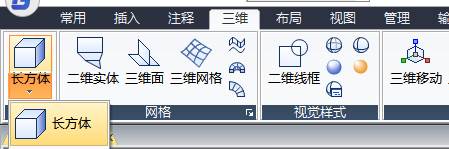CAD绘制长方体教程之用CAD怎么绘制长方体
2019-10-15
5932
说到CAD绘制长方体不知道大家首先会想到什么?直线?虚线?三维?不管是什么,今天小编就用浩辰CAD软件来给大家操作一下。 用浩辰CAD绘制长方体方法步骤 一般我们进入CAD时都是处于二维图形绘制的界面,因此我们首先需要进入三维图形绘制模式。 点击俯视两个字,会弹出一个界面,然后我们选择西南等轴测作为我们的视图。 (也可根据需要选择其他立体视图) 可以通过视图调整进行调整: 点击菜单,选择长方体-使用长方体-选择第一个点及第二个点。 然后选择最后一个点 我们已经完成了绘制长方体的步奏啦: 在使用CAD时我们常常都是使用CAD来进行平面图形的绘制,但是CAD其实也强大的立体图绘制功能,以上给大家介绍了CAD绘制长方体的技巧。
浩辰CAD绘制长方体的技巧
2019-10-08
8394
浩辰CAD中可以创建基本的实体图形,其实提起三维图形很多人都感觉很棘手,今天我们就来讲解一下CAD绘制长方体的方法。 打开浩辰CAD,在“视图”菜单下的“三维视图”命令下选择一个等轴图。如图所示。 在命令行中输入BOX命令,该命令用来绘制长方体或正方体。默认情况下长方体的底面总是与当前的用XY平面平行。正如我们在绘制二维长方形,我们通过角点的方法可以绘制底面矩形。 底面矩形绘制完成之后,我们就可以通过命令行指定长方体的高度或者可以通过点击鼠标来确定长方体的高度。 第二种绘制长方体的方法是通过中心点的方法进行绘制,该中心点就是长方体的中心点。 然后我们用角点的方法绘制一个长方形,这个长方形其实就是通过中心点与底面平行的长方形。 过中心点矩形绘制完成之后,我们就可以通过命令行指定高度,这个高度是长方体高度的一半了,或者可以通过点击鼠标来确定长方体的高度。 你可以通过“视图”菜单下的视觉样式选择“三维线框”或“三维隐藏”命令, 这个时候你可以得到更为真实的立体效果。 当然CAD绘制长方体的方法也可以绘制正方体,在绘制选择c命令就可以快速绘制立方体图形了,你学会了吗?
CAD绘制长方体的过程
2019-09-04
7603
在CAD软件中,我们绘制的一般都是平面图纸,当我们想要在软件中,使用CAD绘制长方体的时候,我们应该注意些什么,与二维绘图有哪些不同,具体的长方体绘制步骤是怎样的? CAD绘制长方体的过程: 比如我们画一个长600、宽200、高200的长方体: 1、 打开软件CAD,再打开等轴平面,等轴测扑捉在命令行输入ds。 2、然后按快捷键F5切换到等轴测平面上,如图所示命令框中就会显示出来。 3、开启正交按F8在命令行输入L 然后输入600 ,再依次输入200,输入600,输入200,这样一个矩形就出来了,如图所示。 4、在命令框中输入CO,然后选择整个矩形,取消正交按F8,光标垂直在输入高度200。 5、然后把其余3个用直线链接起来,如图所示。 6、这样一个长方体就这样制作出来了,如图所示。 这就是CAD斜二测方法绘制图形的应用,比较复杂,现在我们绘制实体图形可以直接在CAD找到绘图实体即可。 以上就是在CAD软件中,我们在图纸上使用CAD绘制长方体的具体操作过程,我们可以按照上面的方法绘制一些立体对象,也很方便操作。今天就介绍这么多了。安装浩辰CAD软件试试吧。更多CAD教程技巧,可关注浩辰CAD官网进行查看。
CAD绘制长方体方法
2019-07-10
5931
CAD绘制长方体可以看作是以矩形为底面,其一边沿法线方向拉伸所形成的具有楔状特征的实体,下面我们来看看如何在CAD中绘制出楔体和长方体。 【楔体的绘制】 调用楔体命令时WE/WEDGE。执行该命令,就可创建一个楔体,创建楔体的方法和下面即将介绍的创建长方体的方法是类似的。 如果创建了几个楔体,可以用align命令将这些楔体移动到合适位置。 【长方体的绘制】 在命令行输入box即可调出长方体命令,然后根据提示绘制出一个长方体,如下图所示。也可以直接在实体面板中选择长方体按钮,然后在图中继续绘制。 指定角点:该方法是创建长方体的默认方法,也就是通过以此制定长方体底面的对角点或者指定一角点和长、宽、高的方式进行长方体的创建。 指定中心:利用该方法可以先指定长方体的中心,再指定长方体截面的一个角点或者长度等参数,最后指定一个高度来绘制长方体。 如果想要创建一个长方体箱体,也就是要删除顶面,那么久单击实体面板中的抽壳按钮,选择顶面为删除的面,抽壳距离为2. 以上就是在CAD中绘制长方体的方法,这里大家一定要注意转换视角。
CAD绘制长方体的妙用
2019-06-18
6991
CAD绘制长方体有很多技巧和方法,CAD怎么使用斜二测方法绘制长方体,下面是详细的操作过程。 1、 打开软件CAD,再打开等轴平面,等轴测扑捉在命令行输入ds。 2、然后按快捷键F5切换到等轴测平面上,如图所示命令框中就会显示出来。 3、开启正交按F8在命令行输入L 然后输入600 ,再依次输入200,输入600,输入200,这样一个矩形就出来了,如图所示。4、在命令框中输入CO,然后选择整个矩形,取消正交按F8,光标垂直在输入高度200。 5、然后把其余3个用直线链接起来,如图所示。 6、这样一个长方体就这样制作出来了,如图所示。 以上就是CAD斜二测方法绘制图形的应用,比较复杂现在我们绘制实体图形可以直接在CAD找到绘图实体即可,其实操作还是比较简单的。
CAD绘制长方体的方法
2019-05-29
8400
有很多人会问到CAD绘制长方体的方法在哪里呢?他有什么作用呢?他是怎么设置的呢,在这里我来给大家讲解一下CAD绘制长方体的方法和设置的方法步骤,让大家多一些了解。在CAD中如何绘制长方体一般来说,使用较多的就是一下几种方法: ①把CAD上方的菜单栏选项切换到“绘图”选项,然后在绘图选项的下拉栏中点击“三维网格”,接下来再点击“长方体”命令,并激活该命令。 ②在操作界面左侧工具栏中找到“长方体”图标,并选择该图标进行激活即可绘制长方体。 ③在命令行中输入Al_CONE,然后点击回车键,命令执行后,的系统会提示需要指定方体的对角点,这时选择一个适合的点作为长方体的对角点即可。 以上三种方法皆可实现在CAD中绘制长方体的操作,在把所有操作都完成之后,在CAD中绘制的长方体如下图: 以上就是CAD绘制长方体的方法使用方式,可以有很大的作用,大家好好的阅读上面的使用方法,能够让你对CAD绘制长方体的方法有很深的了解,希望能够帮到你们,让你们更好的使用。